HL-2040
SSS ve Sorun Giderme |
Yazıcı Sürücüsünü Kaldırma Aracı'nı kullanarak yazıcı sürücüsünü kaldıramıyorum. (Yalnızca WSD bağlantısı ile yazıcı sürücüsünü kullanan Windows 7 kullanıcıları için)
Yazıcıyı WSD bağlantısı ile kullandığınız zaman yazıcı sürücüsü, Yazıcı Sürücüsü Kaldırma Aracı'nı kullanarak doğru bir şekilde kaldıramayabilir.
Sorunu çözmek için lütfen aşağıdaki adımları izleyin:
NOT:Adımlar kullanılmakta olan işletim sistemine bağlı olarak değişiklik gösterebilir.
Yazıcı sürücüsünü kaldırmak için yönetici hesabı gereklidir. Yazıcı sürücüsünü kaldırmadan önce lütfen ağ yöneticinize sorun.
- Başlat => Denetim Masası'na tıklayın.
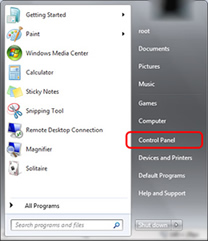
- Donanım ve Ses => Aygıtlar ile yazıcıları görüntüle'ye tıklayın.
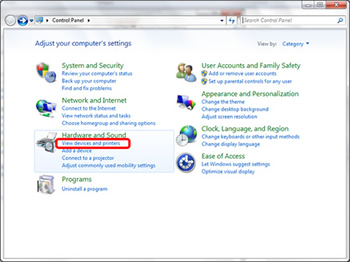
- Kaldırmak istediğiniz yazıcı adı ikonuna sağ tıklayın ve Aygıtı Kaldır'a tıklayın.
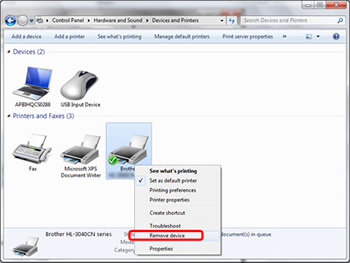
Eğer yazıcınız çeşitli yazıcı sürüleri kullanıyorsa bir yazıcı adı ikonuna kayıtlıdırlar. Yazıcı adı ikonuna sağ tıklayın ve Yazıcı kuyruğunu sil'e tıklayın. Kaldırmak istediğiniz yazıcı sürücüsünü seçin.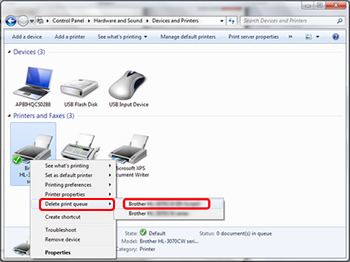
- Yazıcı sürücüsünü silmeyi onaylayan mesaj gözüktüğünde Evet.e tıklayın.
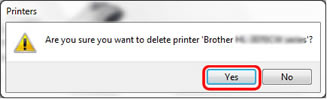
Eğer yazıcınız varsayılan yazıcı olarak yapılandırılırsa varsayılan yazıcının değiştirildiğine dair bir mesaj gözükür. Kapat 'a tıklayın.
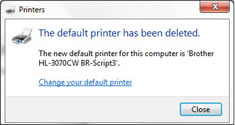
- Aygıt ve Yazıcılar klasöründe bir yazıcı adı ikonu seçin veYazıcı sunucusu özellikleri.'ne tıklayın.
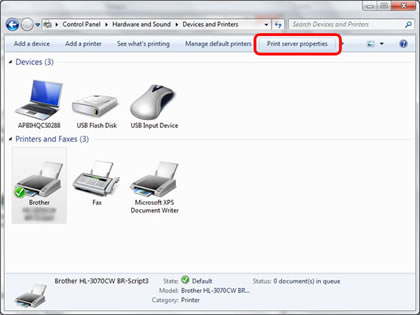
Eğer Kullanıcı Hesap Denetimi diyalog kutusu gözükürse Devam et'e tıklayın.
- Sürücüler sekmesine ve sonra Sürücü Ayarlarını Değiştir'e tıklayın.
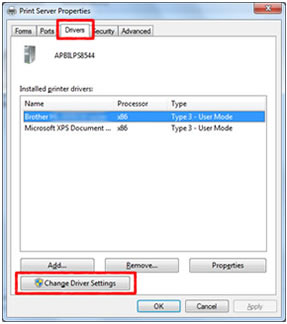
- Kaldırmak istediğiniz yazıcı sürücüsünü seçin ve Kaldır.'a tıklayın.
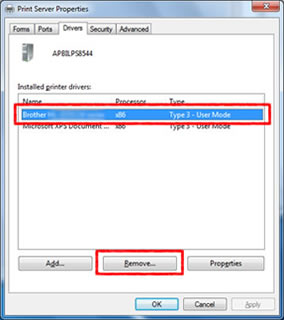
- Kaldırmayı istediğiniz sürücünün türünü seçmeye dair mesaj gözükür. Sürücü ve sürücü paketini kaldır'a OK'e tıklayın.
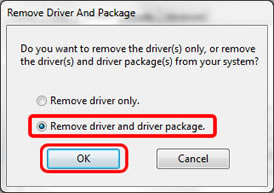
- Onay mesajı gözüktüğünde Evet.'e tıklayın.
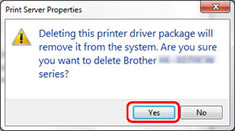
- Kaldırılacak sürücü bilgisi gözüktüğünde Sil'e tıklayın.
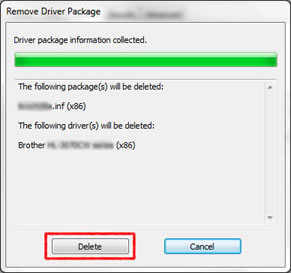
Kaldırılacak sürücü bilgisi, yükleme türüne bağlı olarak gözükmeyebilir. Eğer bu mesaj gözükmezse bu adımı geçin ve bir sonraki adıma gidin.
- Mesaj gözüktüğünde sürücü dosyalarının başarılı bir şekilde kaldırıldığını kontrol edin ve OK'e tamamlayın.
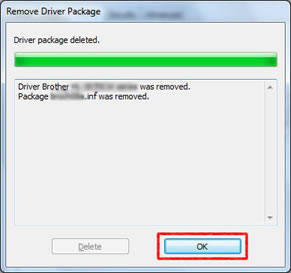
- Yazıcı Sunucusu Özelikleri ile Aygıt ve Yazıcılar klasörlerini kapatın ve bilgisayarınızı yeniden başlatın.
İlgili Modeller
HL-1230, HL-1240, HL-1250, HL-1270N, HL-1430, HL-1440, HL-1450, HL-1650, HL-1670N, HL-1850, HL-1870N, HL-2040, HL-2070N, HL-2140, HL-2150N, HL-3040CN, HL-3070CW, HL-4040CN, HL-4050CDN, HL-5040, HL-5050, HL-5070N, HL-5140, HL-5150D, HL-5170DN, HL-5240, HL-5250DN, HL-5270DN, HL-5340D, HL-5350DN, HL-5370DW
